Instrução passo a passo para instalar o Windows 7 Home Premium ou Ultimate Original em inglês
Muitas pessoas não dominam o linguagem do Inglês e pensando nisso que nós da Nishi Computer Center colocamos este tutorial passo a passo para todos os nossos clientes que adquirir um Windows 7 Home Premium ou Ultimate Original poder ter a certeza que irá poder instalar sem problemas.
Siga os passos abaixo conforme as imagens e explicações.
1-Coloque o DVD do Windows 7 Home Premium ou Ultimate e reinicie o seu computador. Ao iniciar deverá aparecer esta imagem.
(Caso não aparecer esta tela é porque provavelmente o seu computador esta iniciando o boot pelo hard disk neste caso reinicie o computador e aperter a tecla F11 para determinar manualmente o primeiro boot do seu computador, na tela que aparecer com as setas de direção do seu teclado selecione o driver de DVD e de enter.)
2- Logo que aparecer essa tela aperte qualquer tecla do seu teclado e aparecerá essa tela abaixo:
3- Na próxima tela clique com o botão esquerdo do seu mouse em NEXT como mostra a figura abaixo
4- Na próxima tela clique com o botão esquerdo do mouse em INSTALL NOW como mostra a figura abaixo
5-Irá mudar a tela do seu computador como segue a figura abaixo
6- Aguarde até mudar novamente a tela e clique com o botão esquerdo do mouse no quadrado na frente do I accept the license terms deverá ficar selecionado como mostra a figura abaixo
Windows 7 Home Premium
Windows 7 Ultimate
7- Clique em NEXT como mostra as figuras abaixo
Windows 7 Home Premium
Windows 7 Ultimate
8- clique com o botão esquerdo do mouse na opção de baixo (Custom (Advanced)) como mostra a figura abaixo
9-Esta é a parte mais importante da instalção pois se errar aqui poderá apagar dados de um disco errado por isso tome muito cuidado ao seguir o procedimento da imagem abaixo.
No nosso caso instalamos em um computador com apenas um Hard Disk limpo sem dados
Mas se você tiver mais disco cuidado ao escolher para não apagar o Hard Disk errado!!!
Selecione o Hard Disk que deseja instalar o Windows 7 Home Premium ou Ultimate como mostra a figura abaixo.
10- Depois de selecionar o Hard Disk clique em NEXT como mostra a figura abaixo
11- A instalação irá começar confirá a sequencia de instalação nas imagens abaixo
Após esta tela irá aparecer esta tela e reiniciará automaticamente o seu computador aguarde até ele reiniciar como mostra a sequencia de figuras abaixo
Importante após reiniciar irá aparecer a tela abaixo somente aguarde
12- Pronto agora vamos começar a configurar o seu Windows 7 como mostra as figuras abaixo digite o nome que deseja para o seu computador .
Windows 7 Home Premium
Windows 7 Ultimate
No nosso caso escolhemos NCC como mostra a figura abaixo
Windows 7 Home Premium
Windows 7 Ultimate
13- Na próxima tela se desejar pode colocar uma senha e toda vez que ligar o computador antes de inicializar a sua Area de Trabalho o Windows irá solicitar essa senha.
Caso colocar senha não esqueça ou não poderá mais acessar o Windows.
Ou se não desejar deixe em branco.
Após escolher uma das opções clique em NEXT
14-Na próxima tela digite a senha original do Windows 7 colada na capa do DVD e clique e selecione o quadrado da frente de Automaticalle active Windows when I`m online (Ativar automaticamente o Windows quando estiver online) como mostra a figura abaixo e clique em NEXT
15- Na próxima tela clique na primeira opção *Use Recommended settings*como mostra a figura abaixo
16- Na próxima tela clique no triângulo preto como mostra a figura abaixo
17- Selecione o fuso horário desejado e clique em NEXT como mostra as figuras abaixo

18- Na próxima tela clique na primeira opção Home network e aguarde o processo como mostra as figuras abaixo
Windows 7 Home Premium
Windows 7 Ultimate
Pronto agora é só aguardar o final da instalação.Logo em seguida o seu Windows se iniciará automaticamente.

















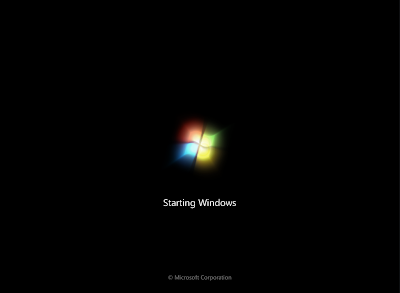














Nenhum comentário:
Postar um comentário